Jika Anda menulis sebuah naskah buku yang terdiri dari beberapa bab yang tiap bab-nya terpisah dalam file yang berbeda, di akhir pengeditan, Anda mungkin perlu untuk menggabungkan bab-bab tersebut ke dalam satu file master.
Ketimbang Anda harus membuka lalu meng-copy-paste dokumen-dokumen tersebut, Anda dapat memanfaatkan fitur penggabungan dokumen di Ms-Word, yaitu merge documents.
Langkah-langkah untuk menggabung dokumen adalah sebagai berikut:
1, Klik Insert pada ribbon, lalu klik Object.

2. Pilih file-file yang hendak digabung. Tahan tombol Ctrl untuk agar Anda dapat memilih beberapa file sekaligus.

3. Klik button Insert.
Anda dapat menggabungkan dokumen sebagai dokumen yang sebenarnya, atau hanya menyisipkan sebagai link (Insert Link). Keuntungan menyisipkan dokumen dalam link adalah perubahan yang dilakukan pada dokumen yang disisipkan, juga akan secara otomatis berpengaruh pada dokumen master.*



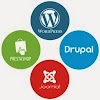



0 Comments